- Հեղինակ Jason Gerald [email protected].
- Public 2024-01-15 08:17.
- Վերջին փոփոխված 2025-01-23 12:20.
Այս wikiHow- ը սովորեցնում է ձեզ, թե ինչպես կիրառել Instagram- ում լուսանկարների պիտակավորման հաստատումը ՝ նախքան դրանք ձեր պրոֆիլում հայտնվելը:
Քայլ
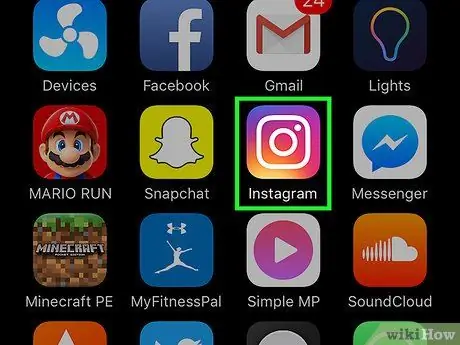
Քայլ 1. Բացեք Instagram ծրագիրը:
Այս ծրագիրը նշվում է խցիկի գունագեղ պատկերակով:
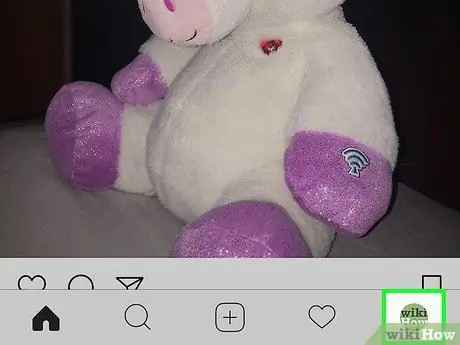
Քայլ 2. Հպեք պրոֆիլի պատկերակին:
Այն գտնվում է էկրանի ներքևի աջ անկյունում և նման է մարդու կիսանդրու (գլուխ և ուսեր):
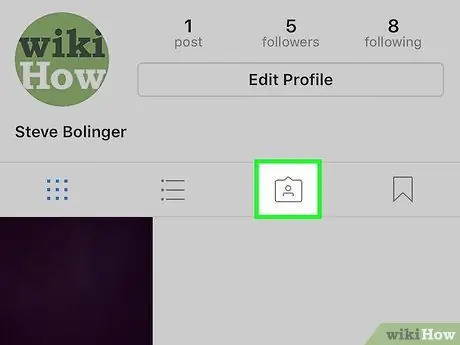
Քայլ 3. Հպեք «Ձեր լուսանկարները» պատկերակին կամ ներդիրին:
Այս պատկերակը նման է մարդու գլուխը և ուսերը պարունակող ցուցիչին և ցուցադրվում է պրոֆիլի տեղեկատվության ներքևի ընտրացանկում:
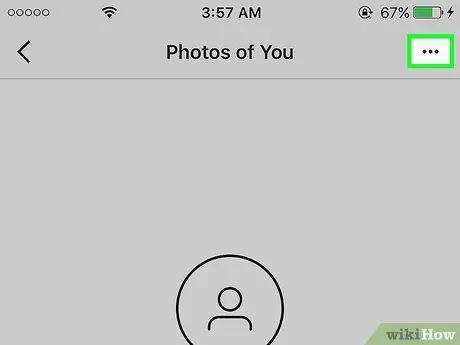
Քայլ 4. Հպեք երեք կետերի պատկերակին:
Այն գտնվում է էկրանի վերին աջ անկյունում:
IPhone- ում երեք կետերը դասավորված են հորիզոնական, մինչդեռ Android- ում կետերը ուղղահայաց են:
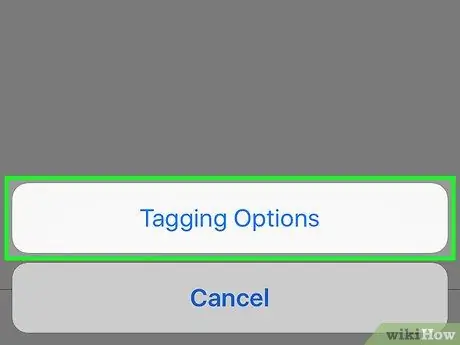
Քայլ 5. Հպեք Պիտակավորման ընտրանքներին:
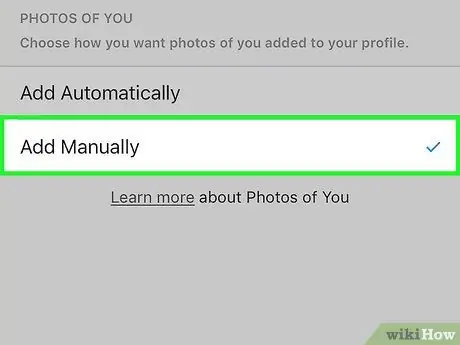
Քայլ 6. Հպեք Ավելացնել ձեռքով:
Ընտրվելուց հետո կապույտ նշման նշանը կցուցադրվի: Այժմ, երբ որևէ լուսանկարում պիտակավորված եք, պետք է հաստատեք լուսանկարը, մինչև այն ձեր պրոֆիլում ցուցադրվի: Եթե ցանկանում եք լուսանկարը ցուցադրել ձեր պրոֆիլում, կարող եք դիպչել լուսանկարին, դիպչել էջանիշում նշված օգտվողի անունին և ընտրել « Showույց տալ իմ պրոֆիլում ”.






